إعدادات الخصوصية والأمان في متصفح Edge على نظام التشغيل Windows 11/10
Microsoft Edge هو متصفح الويب الافتراضي الذي يأتي مع Windows 11/10 خارج الصندوق. بعد Internet Explorer ، يبدو أن Microsoft متفائلة جدًا بشأن هذا المتصفح وتدعي أنه نظيف وخفيف الوزن وسريع وسريع الاستجابة. في هذا المنشور ، سنتعرف على إعدادات الخصوصية والأمان(privacy and security settings) المتوفرة في متصفح Microsoft Edge Chromium(Microsoft Edge Chromium browser) الجديد .
إعدادات(Security Settings) الخصوصية والأمان في متصفح Edge
يتيح لك Edge Chromium(Edge Chromium) الجديد التحكم في الكثير من إعدادات الخصوصية(Privacy Settings) في Windows 10 أثناء التصفح. على سبيل المثال،
- مسح محفوظات الاستعراض في Edge
- إدارة كلمات المرور المحفوظة
- حظر ملفات تعريف الارتباط
- إدارة توقعات(Predictions) الصفحة وتصفية الشاشة الذكية(Smart Screen Filter)
- حفظ الإدخالات
- مزود البحث
- نافذة InPrivate.
بهدف الاحتفاظ بمعلوماتك الشخصية بشكل شخصي ، يلعب متصفح Edge الجديد دورًا أكثر نشاطًا في الاهتمام بخصوصيتك.
1] محو سجل التصفح في Edge
قم بتشغيل متصفح Edge ، وانتقل إلى " الإعدادات والمزيد(Settings and more) " واختر " الخصوصية والخدمات(Privacy and services) " من لوحة الإعدادات(Settings) على اليسار.
ثم ، ضمن قسم " محو بيانات التصفح(Clear browsing data) " ، اختر "ما تريد مسحه(‘what to clear) ".

حدد ما تريد حذفه.
وبالمثل ، يمكنك أيضًا تكوين المتصفح لمسح بياناتك ، في كل مرة تغلق فيها المتصفح.

ما عليك سوى اختيار " اختيار ما تريد مسحه في كل مرة تغلق فيها المتصفح(Choose what to clear everytime you close the browser) ".
قم بتبديل المفتاح للخيارات المرغوبة.
2] إدارة كلمات المرور المحفوظة
قم بتشغيل متصفح Edge ، وانتقل إلى " الإعدادات والمزيد(Settings and more) ". ضمن "الملفات الشخصية" ،(‘Profiles’ , ) حدد "كلمات المرور"( ‘Passwords’) وقم بتبديل مفتاح التبديل لـ "عرض حفظ كلمات المرور(‘Offer to save passwords) ".
3] حظر ملفات تعريف الارتباط
يمكنك اختيار ما إذا كنت تريد حظر جميع ملفات تعريف الارتباط أو حظر ملفات تعريف ارتباط الطرف الثالث أو عدم رغبتك في حظر ملفات تعريف الارتباط على الإطلاق. اتبع نفس الإجراء كما هو موضح ضمن " محو سجل التصفح في Edge(Clear browsing history in Edge) " أعلاه ، حدد " hoose what to clear everytime you close the browser’ > ‘Cookies and other sites data’.

قم بحظر(Block) ملفات تعريف الارتباط ببساطة عن طريق تبديل المفتاح.
قراءة(Read) : ميزات الأمان في متصفح Microsoft Edge(Security features in the Microsoft Edge browser) .
4] إدارة توقعات الصفحة(Manage Page Predictions) وتصفية الشاشة الذكية(Smart Screen Filter)
تنبؤات(Predictions) الصفحة هي ميزة يتنبأ بها Microsoft Edge ويقترح عليك مواقع الويب على أساس محفوظات الاستعراض الخاصة بك. يتم تشغيل هذه الميزة افتراضيًا وربما ترسل كل محفوظات الاستعراض الخاصة بك إلى Microsoft . قم بإيقاف(OFF) تشغيله .
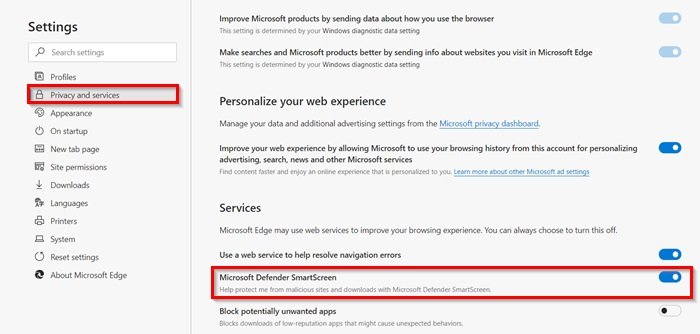
لهذا ، انتقل إلى " الخصوصية والخدمات(Privacy and services) "> " الخدمات"(Services’) > " Microsoft Defender SmartScreen ".
5] حفظ الإدخالات
بشكل افتراضي ، تطالبك Edge بحفظ الإدخالات الجديدة. (Edge)يمكنك أيضًا جعل المتصفح يحفظ الإدخالات عن طريق ،
تحديد " Settings and more’ > ‘Settings’ > ‘Profiles’ > ‘Addresses and more’ .
قم بتشغيل " حفظ وملء العناوين(Save and fill addresses) ".
6] مزود البحث
لتغيير مزود البحث في (Search)Edge ، انتقل إلى Settings and more’ > ‘Settings’ > ‘Privacy and services’.
تحته ، قم بالتمرير لأسفل إلى قسم " الخدمات(Services) ". حدد موقع " شريط العناوين(Address bar) ". اضغط على زر السهم الجانبي للانتقال إلى صفحة جديدة.

هنا ، قم بتكوين Edge لإدارة اقتراحات البحث ومحرك البحث المستخدم في شريط العناوين.
7] نافذة خاصة
إذا كنت لا تريد أن يحفظ Microsoft Edge ملفات تعريف الارتباط أو محفوظات الاستعراض أو البيانات الموجودة على جهاز الكمبيوتر الخاص بك ، فيمكنك فتح أي صفحة ويب في InPrivate Window . هذا مشابه لما نسميه وضع التصفح المتخفي(Incognito mode) في المتصفحات الأخرى.

افتح نافذة InPrivate(InPrivate Window) عن طريق النقر بزر الماوس الأيمن على أيقونة Edge على (Edge)شريط المهام(Taskbar) واختيار " نافذة InPrivate جديدة(New InPrivate window) ".
كانت هذه بعض إعدادات الخصوصية المهمة في Microsoft Edge والتي قد ترغب في التعرف عليها. لا تخبرنا إذا فاتنا شيء ما أو إذا كنت تريد منا إضافة شيء ما.
تلميح(TIP) : يوضح هذا المنشور كيف يمكنك استخدام خيارات الإنترنت لزيادة تشديد إعدادات الأمان .
قراءة إضافية(Further reading) : كيفية تكوين إعدادات التتبع والخصوصية في Microsoft Edge(configure Tracking & Privacy Settings in Microsoft Edge) .
Related posts
Configure Tracking Prevention & Privacy Settings في Microsoft Edge
كيفية إعداد Security Key ل Microsoft Account
كيفية تعطيل Geolocation في Firefox و Chrome و Edge
كيفية حذف محفوظات تصفح Microsoft Edge تلقائيا عند الخروج
كيفية منع المستخدمين من تجاوز SmartScreen تحذير في Edge
Ultimate Guide لإدارة Facebook Privacy Settings
الأمن، Privacy، Cleaning أدوات ل Edge، Firefox، Chrome، Opera
كيفية تصدير كلمات مرور LastPass الخاصة بك إلى ملف CSV
أفضل facebook Privacy Settings للبقاء آمنة وآمنة وخاصة
LinkedIn Login and Sign في Security & Privacy Tips
Proxy vs VPN: ما هو Better لSecurity and Privacy؟
كيفية الذهاب التخفي في Chrome، Firefox، Edge، و Opera
كيفية القائمة السوداء أو حظر المواقع في Chrome، Firefox، متصفحات Edge
حول InPrivate and Incognito. ما هو التصفح الخاص؟ Which browser هو الأفضل؟
كيفية تحسين خصوصيتك وأمانك على الإنترنت
Twitter Privacy Settings: نصائح إلى Protect & Secure Privacy على Twitter
10 أفضل إعدادات التكبير ل Security and Privacy
Computer Security، Data Privacy، Online Safety Brochures من Microsoft
كيفية تحسين Privacy and Security على Telegram Messenger app
New Security، Privacy، Extensions، Safety Settings in Chrome browser
